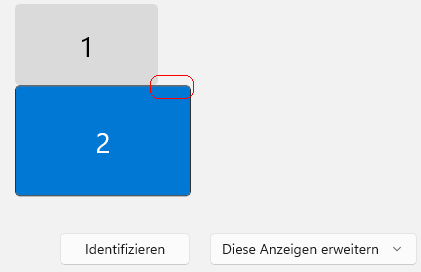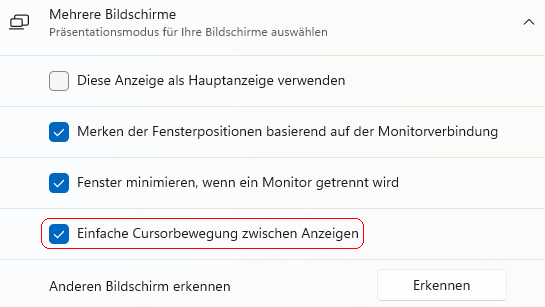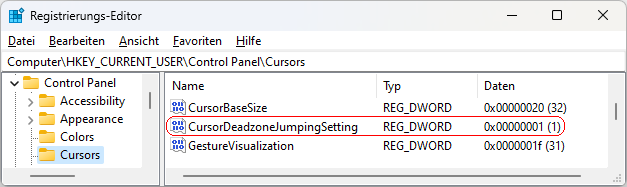|
Bei der Verwendung von mehreren Anzeigen / Bildschirmen wechselt der (Maus-) Cursor nicht den Bildschirm bzw. die Anzeige, wenn die Bildschirmränder am Kreuzungspunkt nicht ausgerichtet sind. Z. B. wenn von einer größeren Anzeige auf eine kleinere Anzeige gewechselt werden soll. Mit der Funktion zur einfachen Cursorbewegung zwischen Anzeigen wechselt der Cursor in jedem Fall zwischen den Anzeigen. D.h. der Cursor springt von der größeren Anzeige auf die kleinere Anzeige.
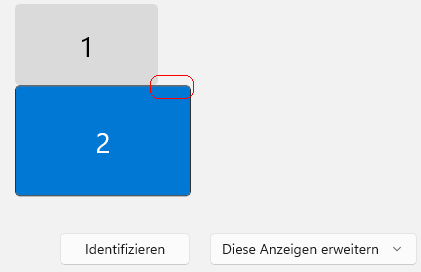 Bei dem im Bild rot markierten Bereich würde der Cursor nicht von Anzeige 2 auf Anzeige 1 wechseln.
Bei dem im Bild rot markierten Bereich würde der Cursor nicht von Anzeige 2 auf Anzeige 1 wechseln.
So geht's (Benutzeroberfläche):
- "" > "" > "" (oder Windowstaste + "I" drücken)
- Auf der Seite "" klicken Sie auf "".
- Im Abschnitt "" aktivieren / deaktivieren Sie die Option "".
So geht's (Registrierung):
- Starten Sie "%windir%\regedit.exe" bzw. "%windir%\regedt32.exe".
- Klicken Sie sich durch folgende Schlüssel (Ordner) hindurch:
HKEY_CURRENT_USER
Control Panel
Cursors
- Doppelklicken Sie auf den Schlüssel "CursorDeadzoneJumpingSetting".
Falls dieser Schlüssel noch nicht existiert, dann müssen Sie ihn erstellen. Dazu klicken Sie mit der rechten Maustaste in das rechte Fenster. Im Kontextmenü wählen Sie "Neu" > "DWORD-Wert" (REG_DWORD). Als Schlüsselnamen geben Sie "CursorDeadzoneJumpingSetting" ein.
- Ändern Sie den Wert ggf. von "0" (deaktiviert) auf "1" (aktiviert).
- Die Änderungen werden ggf. erst nach einem Neustart aktiv.
Hinweise:
- CursorDeadzoneJumpingSetting:
0 = Die einfache Cursorbewegung zwischen verschiedenen Anzeigen (Bildschirme) ist deaktiviert.
1 = Die einfache Cursorbewegung zwischen verschiedenen Anzeigen (Bildschirme) ist aktiviert. (Standard)
- Ändern Sie bitte nichts anderes in der Registrierungsdatei. Dies kann zur Folge haben, dass Windows und/oder Anwendungsprogramme nicht mehr richtig arbeiten.
Versionshinweise:
- Diese Einstellung / Funktion steht erst ab Windows 11 Version 22H2 bereit.
|